

Es ist schon eine Weile her, dass ich das Material gepostet habe. (素材投稿は)お久しぶりです
Ich denke immer darüber nach, wenn ich versuche, Die Blicke auf mich zu ziehen.
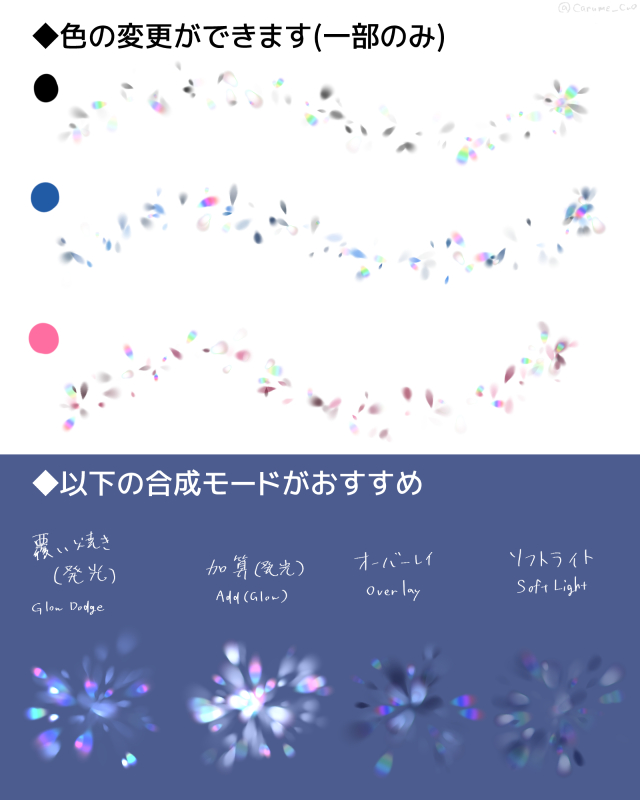
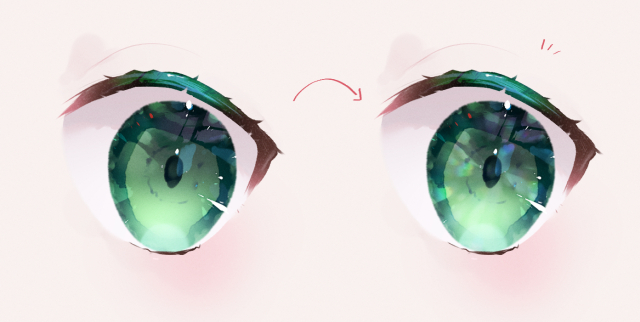

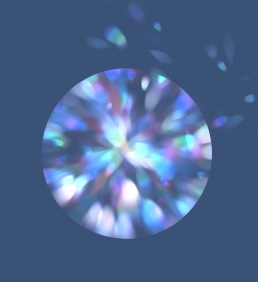
"Lästig eingezogen nüchtern."
Nachdem ich schattiert, hervorgehoben und reflektiert hatte, machte ich Abrush, der meine Augen in zehn Sekunden etwas reicher machen würde.
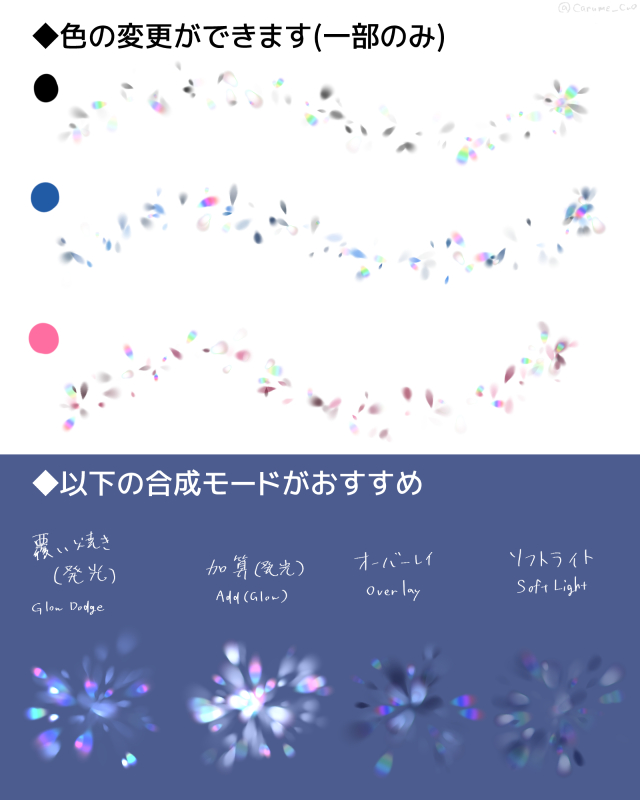
* Wenn Sie die Partikelgröße ändern möchten, ändern Sie bitte die "Partikelgröße" anstelle der Bürstengröße.
◎ Wie benutzt man ◎
Erstellen und beschneiden Sie eine neue Ebene über der (1) Augenfüllebene (Kombinieren Sie den Modus Ausweichen (Licht emittieren), Hinzufügen (Licht), Überlagern usw.)
(2) die Mitte des Cursors über den Pupillenteil und drücken Sie ihn leicht.
Feinkörnige Anpassungen wie (3) Deckkraftänderungen und Weichzeichnung
Es ist ein gutes Gefühl, dass sich die Nuance schnell verbindet! (Im Bild unten habe ich einen etwas stärkeren Effekt für die Klarheit eingefügt.)
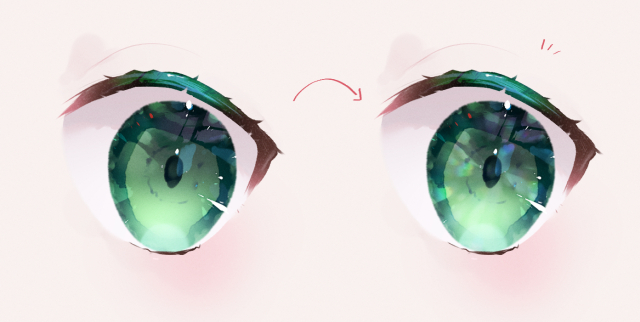
Neben der Pupille kann es als Pinsel für den normalen Effekt verwendet werden (Ausweichen (Licht emittierend) wird bei der Verarbeitung wie Gaußsche Unschärfe gezeichnet ↓)

Je nachdem, wie du aussiehst wie ein kleines Juwel...?
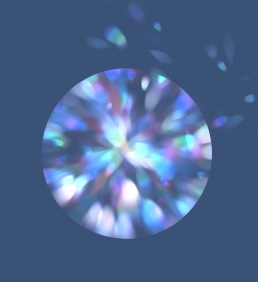
◎ Fragen und Antworten ◎
Q1. Ich möchte etwas tun, um die Farbe der Lackfarbe zu stumpf zu machen.
A1. Bitte versuchen Sie, den Wert der Farbänderung der Pinselspitze auf "Helligkeit" auf 0 zu schließen. Dann können Sie möglicherweise Multiplikation verwenden, linear brennen usw.
F2. Ich brauche die regenbogenfarbenen Partikel nicht, die manchmal hereinkommen.
A2. Entfernen Sie die Regenbogenpartikel aus dem Unterwerkzeug-Detail "Pinselspitze"
Q3. Möchten Sie das Seitenverhältnis von Partikeln ändern?
A3. Kann lose aus dem Dickenabschnitt geändert werden. Die Zahl ist größer als 100 und ist länglich
Ich möchte verhindern, dass die Partikel ausgehen, auch wenn ich sie länger halte.
A4. Schalten Sie das kontinuierliche Sprühen aus. Aber im Grunde ist es auf die Empfehlung.
F5: Sie möchten die Partikelmenge erhöhen oder verringern
A5. Es ist leicht, mit "Intervall" herumzuspielen. Je höher die Zahl, desto geringer die Dichte.
瞳を描こうとする時にいつも思うんですよ。
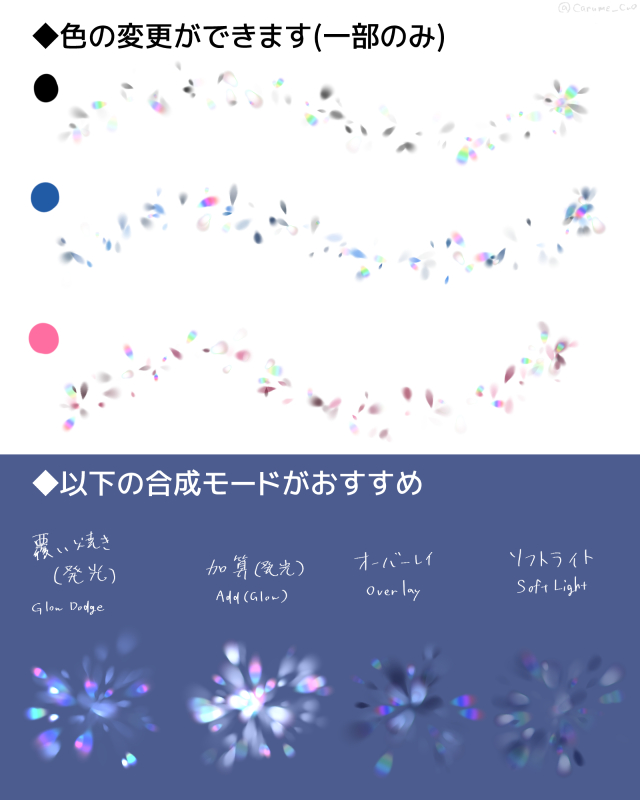
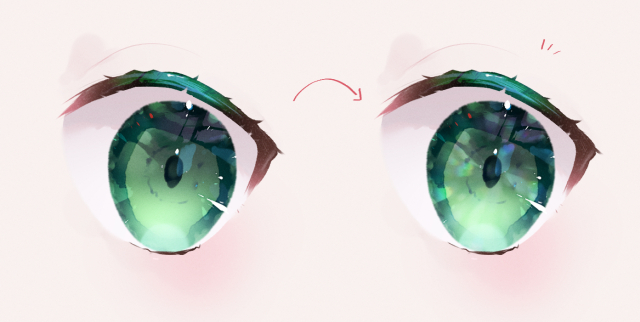

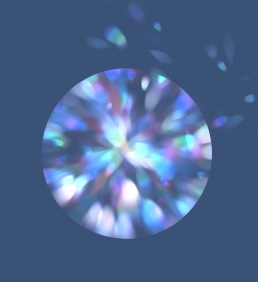
「描き込みが地味に面倒臭い」
という訳で、陰影・ハイライト・映り込みを描き終えた後、10秒で瞳の塗りがちょっとリッチな仕上がりになるブラシを作りました
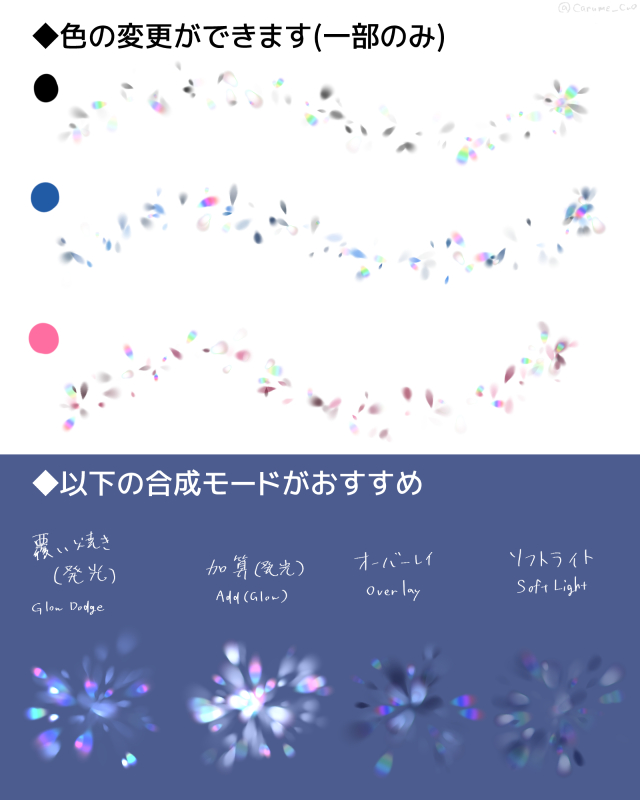
※パーティクルのサイズを変更する場合はブラシサイズではなく「粒子サイズ」を変更して下さい
◎使用方法◎
①瞳の塗りのレイヤーの上に、新規レイヤーを作成してクリッピングします(合成モードは覆い焼き(発光)、加算(発光)、オーバーレイなどがおすすめ)
②カーソルの中心を瞳孔の部分に重ねて、軽く押し付けます
③不透明度の変更やぼかしなど、細かい調整をします
あっという間にニュアンスが加わっていい感じに!(下の画像では分かりやすいようにやや強めに効果をかけています)
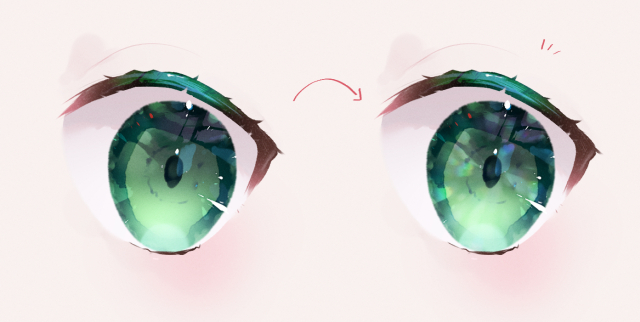
瞳以外にも、普通のエフェクト用のブラシとしてもご利用いただけます(覆い焼き(発光)で描画しガウスぼかしなどの加工を施した例↓)

やり方次第でちょっと宝石っぽく見えるかも…?
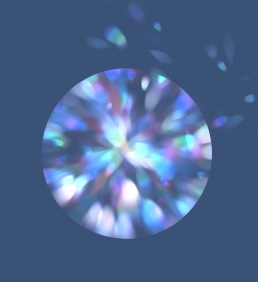
◎Q&A◎
Q1.描画色の色がくすんでしまうのをなんとかしたい
A1.「ブラシ先端色の変化」→「明度」の値を0に近づけてみて下さい。そうすれば乗算や焼き込みリニアなどでも使えるようになるかも
Q2.時々入ってくる虹色のパーティクル、要らないんだけど…
A2.「サブツール詳細」の「ブラシ先端」から虹色のパーティクルを削除して下さい
Q3.パーティクルの縦横比を変更したい
A3.「厚さ」から大まかに変更できます。数値が100より大きいと細長くなります
Q4.長く押し続けてもパーティクルが出続けないようにしたい
A4.「連続吹き付け」をオフにして下さい。ですが基本的にオン推奨です
Q5.パーティクルの量を増やしたい/減らしたい
A5.「間隔」をいじるのが楽です。数値が高いほど密度が減ります













































